Offline szinkronizálás állapotának megtekintése
Az offline szinkronizálás (földgömb) ikon jelzi a Power Apps mobilalkalmazás szinkronizálási állapotát. Egy pillantással megállapíthatja, hogy:
- Az alkalmazás csatlakozik a hálózathoz
- Adatfrissítés van folyamatban
- Az eszközön lévő frissített adatok szinkronizálásra várnak a kiszolgálóval
- Az alkalmazás hibát vagy figyelmeztetést észlelt szinkronizálás közben
Az offline szinkronizálás ikonja mindig látható a fő alkalmazás navigációs sávján és iOS Android a Windows-eszközökön. (A webböngészőkben nem látható.)
![]()
Szinkronizálási állapotikonok
Az offline szinkronizálás ikonja az alkalmazás szinkronizálási állapotától függően változik. Az alábbi táblázat ismerteti a lehetséges szinkronizálási állapotokat és a hozzájuk társított ikonokat.
| Icon | Description |
|---|---|
 |
Az alkalmazás csatlakozik az internethez. |
 |
Az alkalmazás nem csatlakozik az internethez. |
 |
Az alkalmazás szinkronizálja az adatokat. |
 |
Az alkalmazás feltöltése függőben lévő módosításokkal rendelkezik. |
 |
A szinkronizálási folyamat hibába ütközött. |
 |
A szinkronizálási folyamat figyelmeztetésbe ütközött. |
Az offline szinkronizálások típusai
Az adatok szinkronizálása az eszközről Dataverse az eszközre történik az alkalmazás élettartama során, több szinkronizálási mód használatával.
Első szinkronizálás: Ez az offline szinkronizálás a mobilalkalmazás kezdeti offline szinkronizálása Power Apps . Az offline profilban lévő összes adat letöltődik az eszközre. A felhasználónak online módban kell használnia a Power Apps mobilalkalmazást az első szinkronizálás befejezéséig.
Az első szinkronizálás, amely a leghosszabb, akkor aktiválódik, amikor bejelentkezik a Power Apps mobilalkalmazásba. Az Újrakonfigurálás művelet használata után is aktiválódik (nem ajánlott).
Változásszinkronizálás: Ez az offline szinkronizálás gyorsabb, mint az első szinkronizálás, és rendszeresen megtörténik a szervezet offline konfigurációja alapján. Például egy változásszinkronizálás öt percenként történhet. Csak a legutóbbi szinkronizálás óta megváltozott adatok töltődnek le a mobileszközre.
Teljes változásszinkronizálás: Ha a Frissítés lehetőséget választja az Eszközállapot lapon, teljes szinkronizálást indít el. A teljes szinkronizálás nem tölti le újra az adatokat, de újra ellenőrzi az eszköz összes rekordját, így hosszabb időt vehet igénybe, mint a normál változásszinkronizálás.
Rács szinkronizálása: Ha rács- vagy naptárnézetben a Frissítés lehetőséget választja, az alkalmazás azonnal szinkronizálja a nézetben látható összes táblát. Amikor a szinkronizálás befejeződött, a nézet automatikusan frissül.
Eszközállapot oldal
Ha kiválasztja az offline szinkronizálás ikont, megnyílik az Eszközállapot lap. Az Eszközállapot oldal olyan részleteket tartalmaz, mint a hálózat állapota, a letöltött adatok, hogy az adatok feltöltésre várnak-e, vagy az alkalmazás által használt tárhely mennyisége.
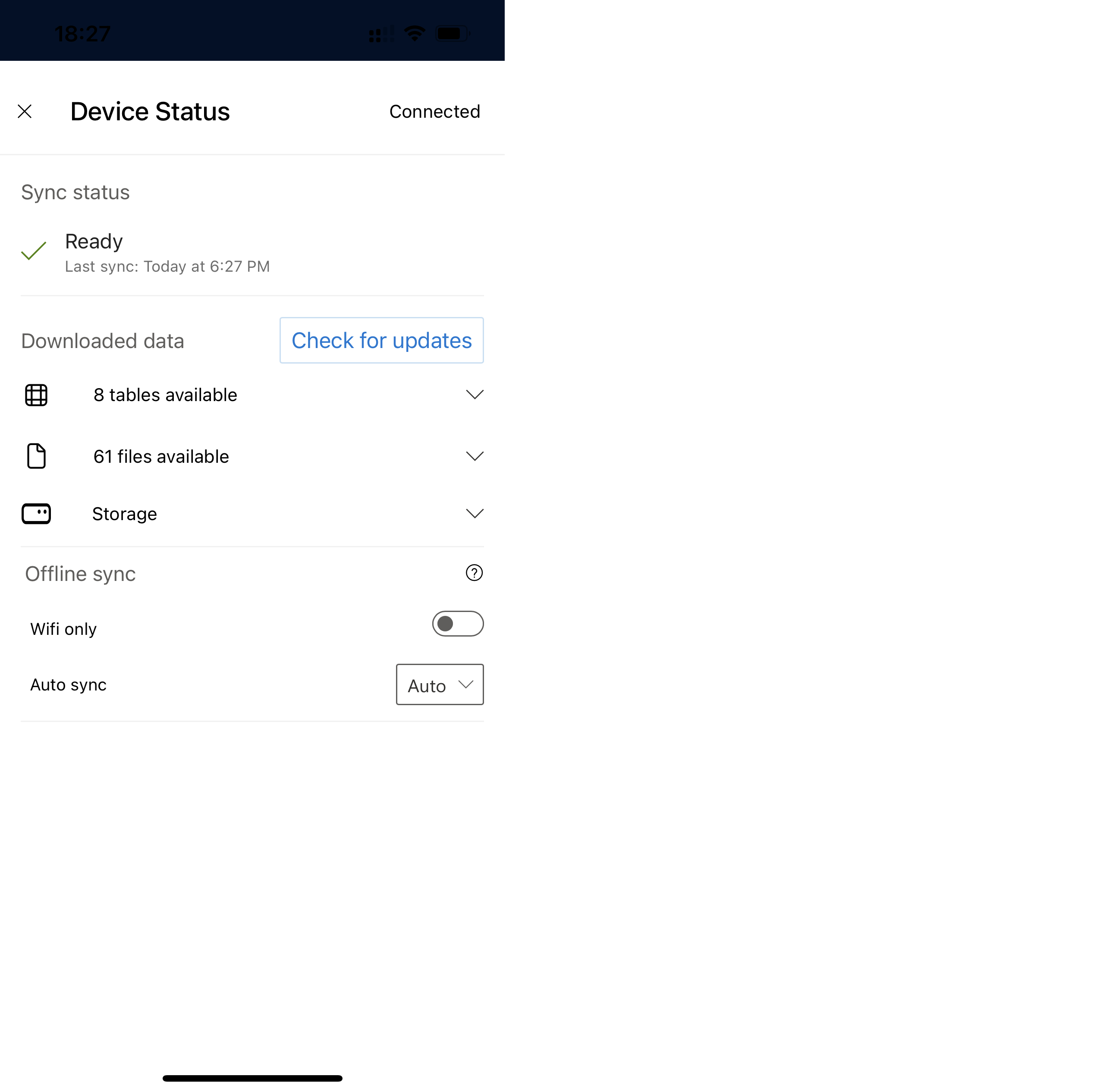
Szinkronizálás állapota
Az oldal Szinkronizálás állapota területe nyomon követi az alkalmazás általános offline állapotát. Ha az állapot hibás, tekintse meg az offline szinkronizálási hibák elhárítása című témakört , és a Letöltött adatok terület az egyes táblák állapotát jeleníti meg. Ha az állapot Elérhető, az offline mód elérhető, és az adatok szinkronizálása sikeresen megtörtént.
Az állapot lehet Nem érhető el az első szinkronizálás során történt hiba miatt, vagy ha elutasította az offline adatok letöltését (csak a klasszikus offline módra vonatkozik). Ha az állapot Nem érhető el, próbálja meg újra letölteni a frissítéseket.
Az Eszközállapot lapon megtekintheti a letöltendő fájlok és képek számát, valamint az aktuális előrehaladást az Elérhető fájlok szakaszban.
Offline szinkronizálási beállítások
Ha a rendszergazda engedélyezte az alkalmazás szinkronizálási beállításait , szabályozhatja, hogy mikor induljanak el az offline szinkronizálások.
Állítsa a Csak Wi-Fi beállítást Be értékre, ha csak akkor szeretné szinkronizálni az adatokat, ha az eszköz Wi-Fi-hálózathoz csatlakozik. Akkor engedélyezze ezt a beállítást, ha mentenie kell az adatcsomagot vagy az akkumulátort, különösen akkor, ha alacsony hálózati területen tartózkodik.
Ha ritkábban szeretne szinkronizálni, módosítsa a szinkronizálási időköz értékét az Automatikus szinkronizálás beállításból. Megtarthatja a rendszergazda által meghatározott alapértelmezett értéket az Automatikus lehetőség kiválasztásával, vagy választhat egy hosszabb intervallumot, amely megfelel az igényeinek. Ha a Manuális lehetőséget választja , a szinkronizálás csak akkor történik meg, ha a Frissítések · keresése gombra kattint az Eszközállapot lapon.
Notifications
A Windows iOS Android eszközökön az alkalmazásszinkronizálási értesítések konzisztensek a különböző szinkronizálási állapotok között.
Ismert problémák
Az alkalmazás első szinkronizálásakor az offline szinkronizálás ikonja tovább forog, amíg a felhasználó online módból offline módba nem vált.
Ha az alkalmazás feltöltése függőben lévő módosításokkal rendelkezik, a megjelenített szám az alkalmazás soraira, fájljaira és képeire alkalmazott egyedi frissítések összege, nem pedig a frissített sorok, fájlok és képek száma.
Kapcsolódó információk
Offline szinkronizálási hibák elhárítása a Power Apps mobilalkalmazásban
Visszajelzés
Hamarosan elérhető: 2024-ben fokozatosan kivezetjük a GitHub-problémákat a tartalom visszajelzési mechanizmusaként, és lecseréljük egy új visszajelzési rendszerre. További információ: https://aka.ms/ContentUserFeedback.
Visszajelzés küldése és megtekintése a következőhöz: